手机隐藏对话怎么关闭,如今手机成为我们日常生活中不可或缺的一部分,然而有些时候我们会希望保护我们的隐私,不希望别人看到我们的消息记录。而QQ和其他社交软件都提供了一种隐藏对话的功能。这个功能可以保护您的聊天记录,让您的私人信息更加安全。那么如何关闭QQ的隐藏对话功能呢?下面让我们一起来了解一下。同时我们还将探讨一下QQ隐藏对话的作用。
具体方法:
1.打开手机QQ,点击界面左上角的头像。
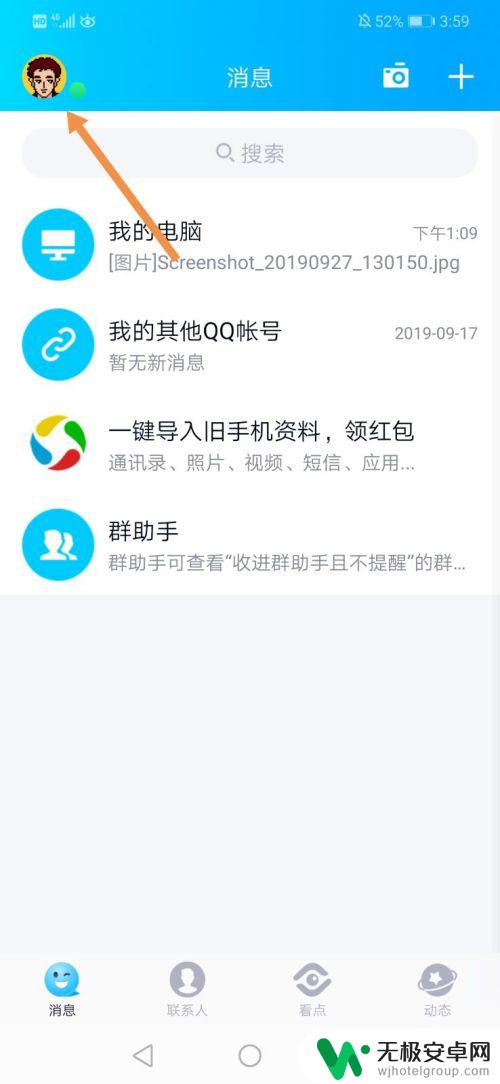
2.然后点击“设置”。
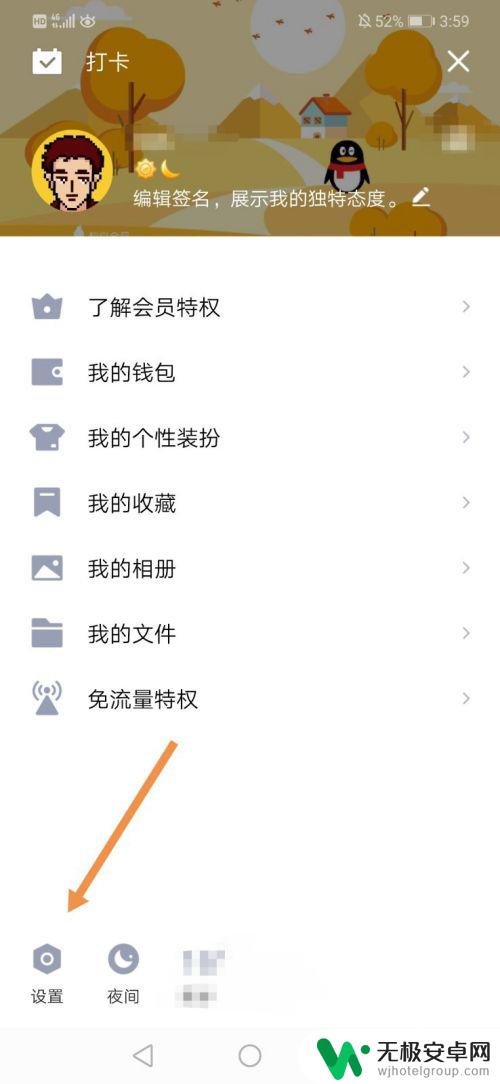
3.进入到“设置”界面后,点击“通用”。
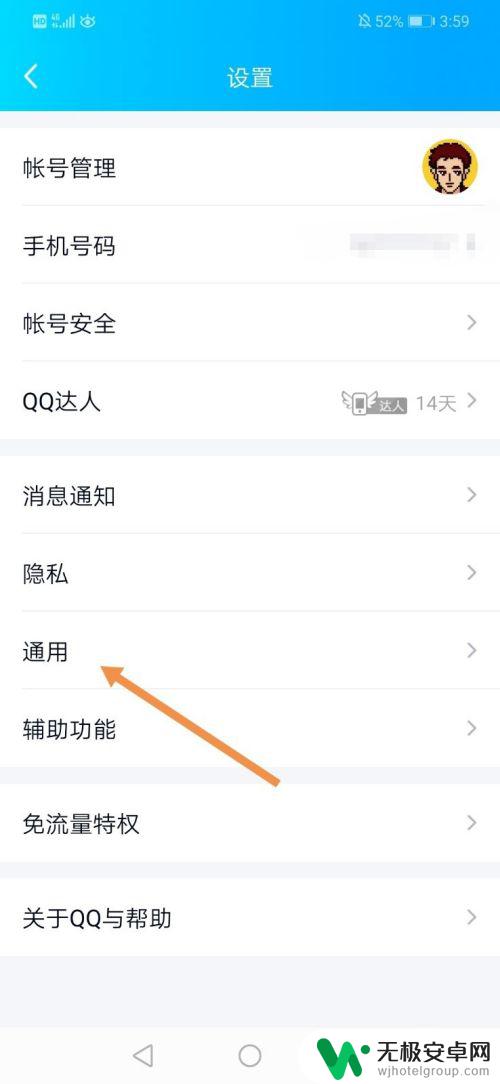
4.进入到“通用”界面后,点击“聊天”。
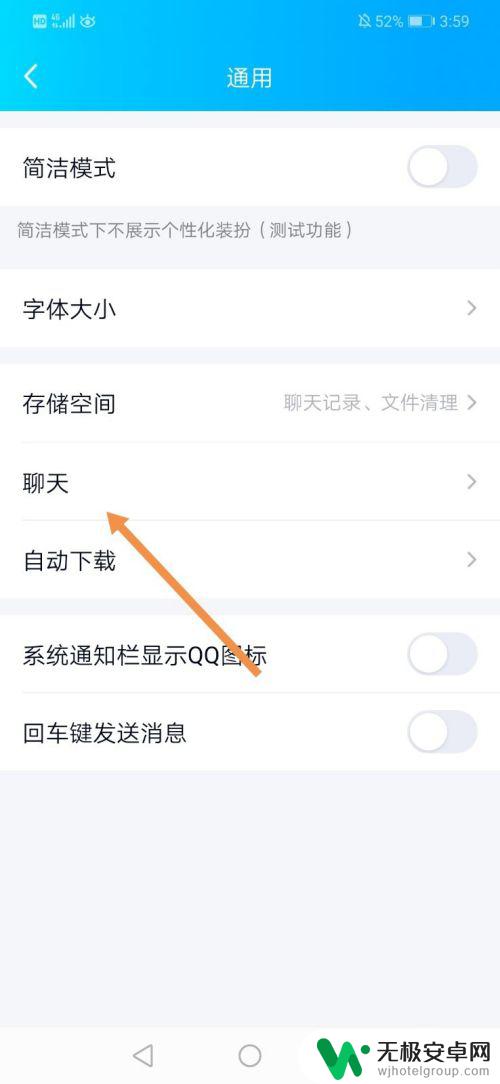
5.进入到“聊天”界面后,点击“隐藏会话”。
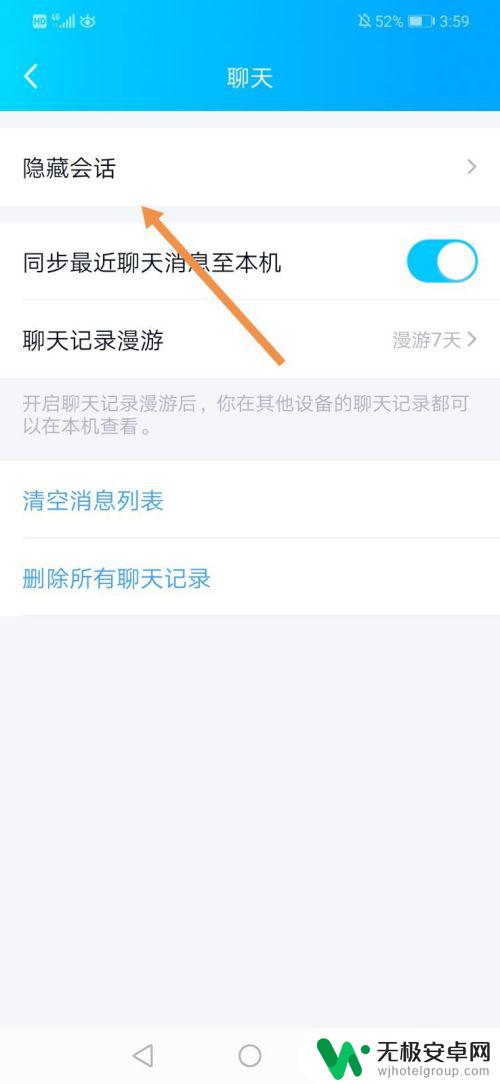
6.在这里我们可以找到之前设置的隐藏会话,如图所示。然后点击你想取消隐藏的会话。
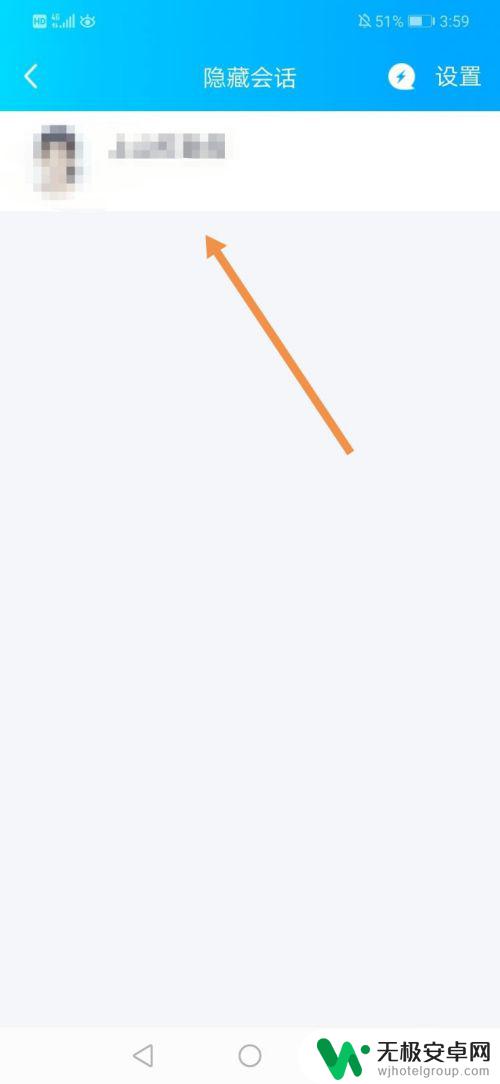
7.进入到该会话的聊天界面,点击界面右上角的三条杠。
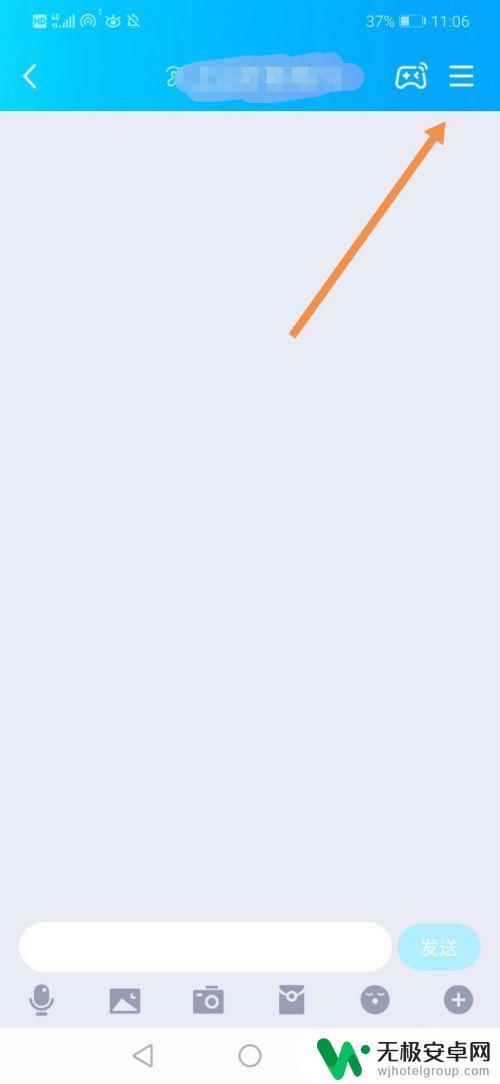
8.向下滑动界面,找到“隐藏会话”。关掉“隐藏会话”后面的滑块就可以了。
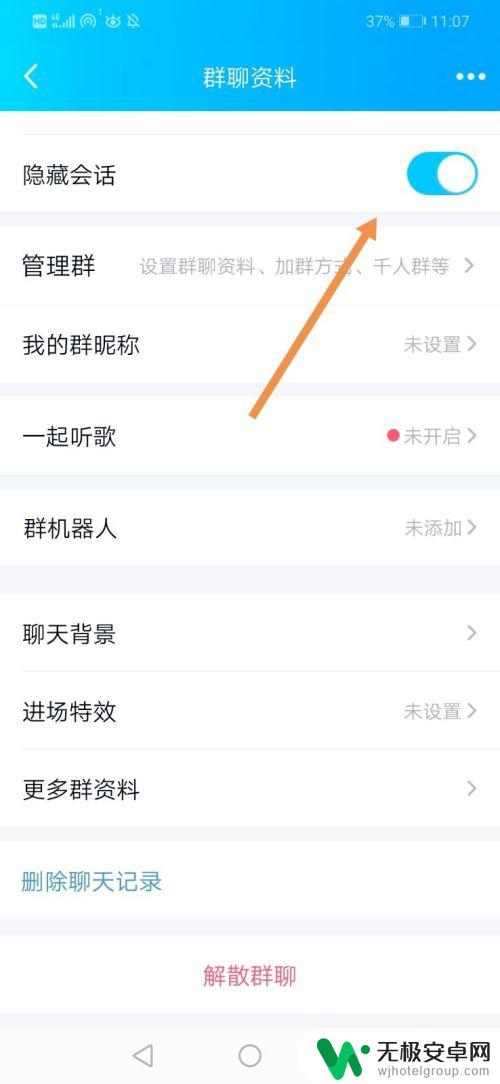
9.方法总结:
1、打开手机QQ,点击头像。
2、点击设置,点击通用。
3、点击聊天,点击隐藏会话。
4、点击你想取消隐藏的会话,点击右上角的三条杠。
5、关闭隐藏会话后面的滑块即可。
以上就是如何关闭手机隐藏对话的全部内容,需要的用户可以按照小编的步骤进行操作,希望本文对大家有所帮助。










